Hướng dẫn sử dụng Apple Watch
- Chào mừng
- Tính năng mới
-
- Các ứng dụng trên Apple Watch
- Mở ứng dụng
- Nói thời gian
- Biểu tượng trạng thái
- Xem và phản hồi các thông báo
- Nhanh chóng tắt tiếng thông báo bằng cử chỉ
- Tắt tiếng thông báo trong thời gian dài
- Xem các tiện ích trong Ngăn xếp thông minh
- Sử dụng cử chỉ chạm hai lần cho các tác vụ phổ biến
- Sử dụng nút Tác vụ
- Nhập văn bản
- Chạy bộ với Apple Watch
-
- Báo thức
- Sách nói
- Ôxi trong máu
- Máy tính
- Lịch
- Điều khiển camera
- ECG
- Thuốc
- Memoji
- Nhận dạng nhạc
- News
- Đang phát
- Điều khiển từ xa
- Phím tắt
- Còi báo
- Chứng khoán
- Bấm giờ
- Thủy triều
- Hẹn giờ
- Sử dụng ứng dụng Mẹo
- Dịch thuật
- Sinh hiệu
- Ghi âm
- Bộ đàm
- Giờ quốc tế
- Bản quyền và nhãn hiệu
Theo dõi chứng khoán trên Apple Watch
Sử dụng ứng dụng Chứng khoán trên Apple Watch để xem thông tin về chứng khoán mà bạn theo dõi trên iPhone. Hãy xem Kiểm tra chứng khoán trong Hướng dẫn sử dụng iPhone để biết thêm thông tin về việc sử dụng ứng dụng Chứng khoán trên iPhone của bạn.
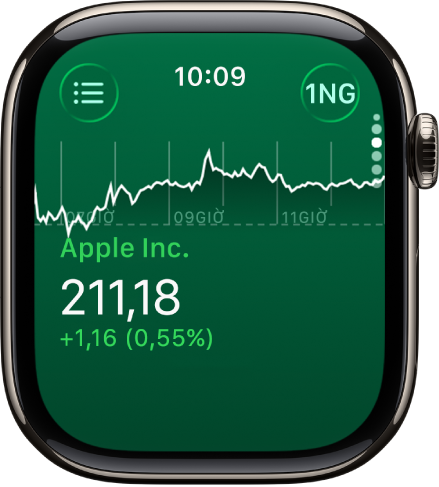
Xem dữ liệu chứng khoán trên Apple Watch
Siri: Hỏi Siri điều gì đó như: “Giá đóng cửa cho cổ phiếu Apple hôm nay là bao nhiêu?” Hãy xem Sử dụng Siri cho thói quen hàng ngày của bạn.
Hoặc không sử dụng Siri:
Đi tới ứng dụng Chứng khoán
 trên Apple Watch của bạn.
trên Apple Watch của bạn.Cuộn đến một chứng khoán trong danh sách.
Thêm và xóa chứng khoán
Apple Watch của bạn hiển thị các chứng khoán được tìm thấy trong ứng dụng Chứng khoán trên iPhone, nhưng bạn có thể thêm và xóa chứng khoán ngay trên Apple Watch.
Đi tới ứng dụng Chứng khoán
 trên Apple Watch của bạn.
trên Apple Watch của bạn.Chạm vào
 hoặc vuốt sang phải để thực hiện bất kỳ tác vụ nào sau đây:
hoặc vuốt sang phải để thực hiện bất kỳ tác vụ nào sau đây:Thêm chứng khoán: Chạm vào
 , sau đó nhập tên của chứng khoán. Chạm vào tên của chứng khoán trong danh sách.
, sau đó nhập tên của chứng khoán. Chạm vào tên của chứng khoán trong danh sách.Xóa chứng khoán: Vuốt sang trái trên chứng khoán mà bạn muốn xóa, sau đó chạm vào
 .
.Sắp xếp lại các chứng khoán: Chạm và giữ một chứng khoán, sau đó kéo đến một vị trí khác.
Bạn cũng có thể mở ứng dụng Chứng khoán trên iPhone, chạm vào ![]() , chạm vào Sửa danh sách theo dõi, kéo một chứng khoán đến vị trí ưu tiên của bạn, sau đó chạm vào Xong.
, chạm vào Sửa danh sách theo dõi, kéo một chứng khoán đến vị trí ưu tiên của bạn, sau đó chạm vào Xong.
Khi bạn thay đổi thứ tự trên một thiết bị, thứ tự đó thay đổi trên các thiết bị khác để khớp.
Chọn các số liệu dữ liệu
Bạn có thể chọn các số liệu dữ liệu xuất hiện trong ứng dụng Chứng khoán và trong tổ hợp Chứng khoán. Thực hiện như sau:
Thay đổi số liệu dữ liệu trong ứng dụng Chứng khoán: Đi tới ứng dụng Chứng khoán
 trên Apple Watch của bạn, chạm vào
trên Apple Watch của bạn, chạm vào  , chạm vào
, chạm vào  , sau đó chọn Thay đổi giá, Thay đổi phần trăm hoặc Giá trị vốn hóa.
, sau đó chọn Thay đổi giá, Thay đổi phần trăm hoặc Giá trị vốn hóa.Thay đổi số liệu dữ liệu cho các tổ hợp Chứng khoán: Đi tới ứng dụng Cài đặt
 trên Apple Watch của bạn, chạm vào Chứng khoán, chạm vào Số liệu dữ liệu, sau đó chọn một số liệu.
trên Apple Watch của bạn, chạm vào Chứng khoán, chạm vào Số liệu dữ liệu, sau đó chọn một số liệu.Bạn cũng có thể đi tới ứng dụng Apple Watch trên iPhone, chạm vào Đồng hồ của tôi, chạm vào Chứng khoán, sau đó chọn một số liệu.
Chuyển sang Chứng khoán trên iPhone
Đi tới ứng dụng Chứng khoán
 trên Apple Watch của bạn.
trên Apple Watch của bạn.Trên iPhone, mở Bộ chuyển đổi ứng dụng. (Trên iPhone có Face ID, vuốt lên từ cạnh dưới và tạm dừng; trên iPhone có nút Home, bấm nút Home hai lần).
Chạm vào nút xuất hiện ở cuối màn hình để mở Chứng khoán.